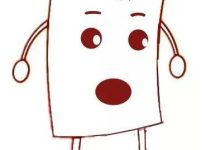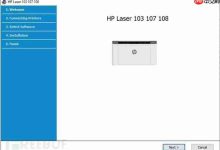在sketchbook pro中启用透视功能后,若发现无法拖动透视点,建议先确认图层是否被锁定、当前选用的工具是否正确,或尝试重启软件,确保所有操作均在正确的透视图层上执行,即可恢复正常调整。
1、 启动SketchBook Pro,并开启透视辅助功能,具体开启方式可参照相关使用说明。
2、 如何在SketchBook Pro中启用透视绘图模式
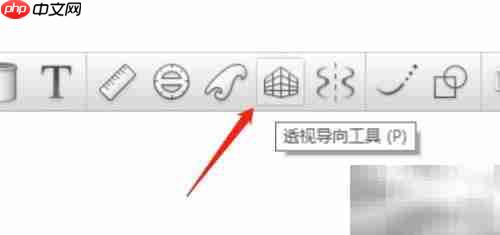
3、 开启后画面中将显示消失点,支持自由拖动以调整其位置。
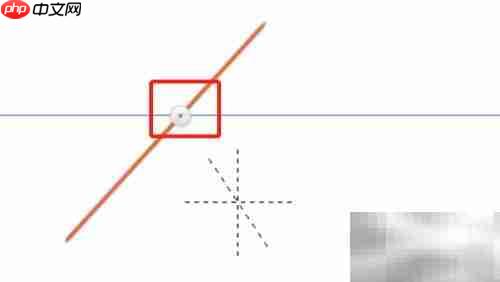
4、 部分用户遇到无法移动的问题,通常是因透视点处于锁定状态所致。
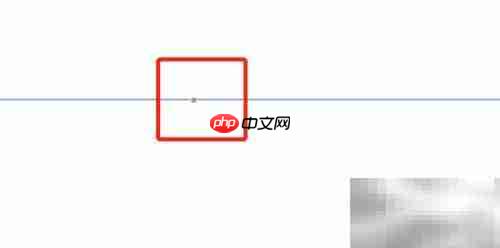
5、 进入透视工具的下拉菜单,找到锁形图标并点击。
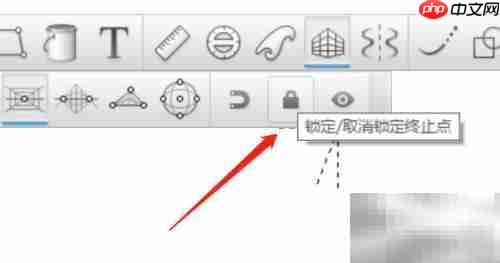
6、 当锁定图标激活时,消失点将无法移动;只需取消锁定,便可再次自由调节位置。
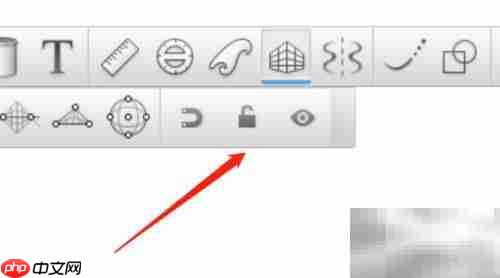

 路由网
路由网